Обзор модели
advertisement
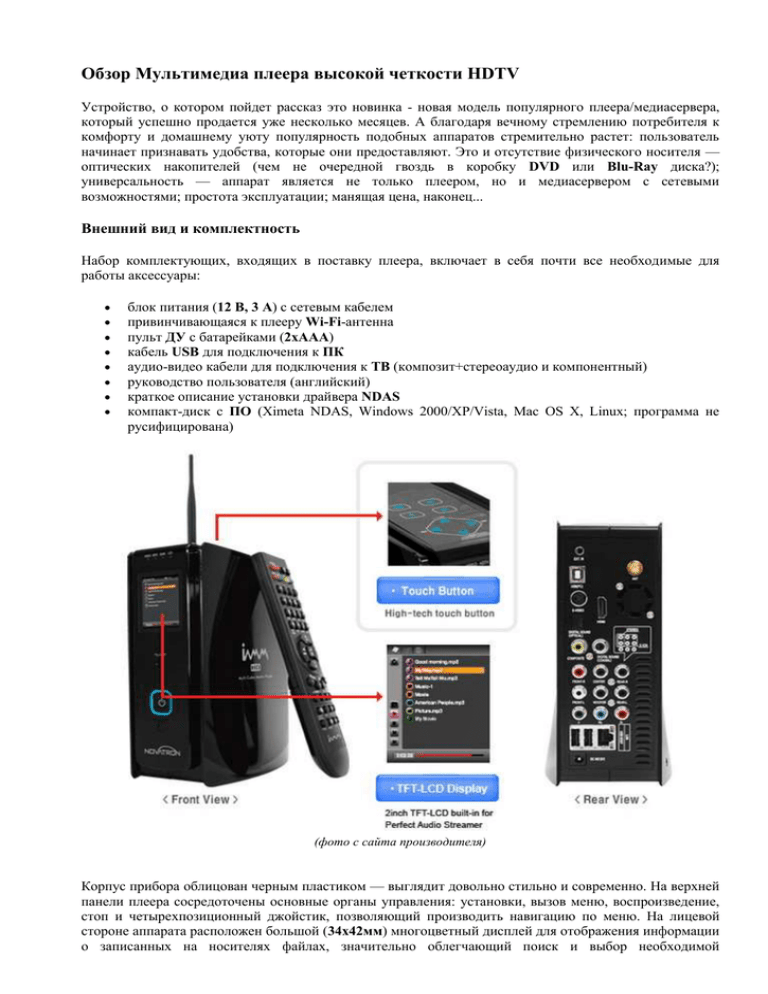
Обзор Мультимедиа плеера высокой четкости HDTV Устройство, о котором пойдет рассказ это новинка - новая модель популярного плеера/медиасервера, который успешно продается уже несколько месяцев. А благодаря вечному стремлению потребителя к комфорту и домашнему уюту популярность подобных аппаратов стремительно растет: пользователь начинает признавать удобства, которые они предоставляют. Это и отсутствие физического носителя — оптических накопителей (чем не очередной гвоздь в коробку DVD или Blu-Ray диска?); универсальность — аппарат является не только плеером, но и медиасервером с сетевыми возможностями; простота эксплуатации; манящая цена, наконец... Внешний вид и комплектность Набор комплектующих, входящих в поставку плеера, включает в себя почти все необходимые для работы аксессуары: блок питания (12 В, 3 А) с сетевым кабелем привинчивающаяся к плееру Wi-Fi-антенна пульт ДУ с батарейками (2xAAA) кабель USB для подключения к ПК аудио-видео кабели для подключения к ТВ (композит+стереоаудио и компонентный) руководство пользователя (английский) краткое описание установки драйвера NDAS компакт-диск с ПО (Ximeta NDAS, Windows 2000/XP/Vista, Mac OS X, Linux; программа не русифицирована) (фото с сайта производителя) Корпус прибора облицован черным пластиком — выглядит довольно стильно и современно. На верхней панели плеера сосредоточены основные органы управления: установки, вызов меню, воспроизведение, стоп и четырехпозиционный джойстик, позволяющий производить навигацию по меню. На лицевой стороне аппарата расположен большой (34х42мм) многоцветный дисплей для отображения информации о записанных на носителях файлах, значительно облегчающий поиск и выбор необходимой мультимедийной информации. Внизу на панели расположена кнопка включение/выключение питания, с синей подсветкой. В центре расположена кнопка выбора типа ТВ выхода и три светодиода, отображающие сверху вниз надписи VIDEO, HDTV, HDMI, рядом с которыми светятся диоды, указывая на выбранный текущий режим работы. Технические характеристики, подключение Тыльная сторона плеера — мечта медиафила. Такому количеству разномастных выходов позавидует любой мультимедийный аппарат, место нашлось даже для 5.1-аналогового аудиовыхода. DVI-выход позволяет подключить плеер к любому цифровому устройству отображения, включая VGA и HDMI (правда, здесь уже придется использовать соответствующие переходники, не входящие в комплект поставки). Устройство может использовать несколько вариантов получения медиаконтента: встроенный жесткий диск (его можно отформатировать как в FAT32, так и в NTFS), два USB-накопителя (с файловыми системами FAT16/32), и общие папки компьютеров в сети. Под последними подразумеваются обычные «расшаренные» директории. При этом количество как компьютеров, так и папок не ограничено. Устройство имеет встроенный браузер сети, в котором отображаются все доступные ресурсы. Отметим, что для доступа к ним плеера необходимо разрешить гостевой аккаунт и дать ему права на чтение файлов. Памятуя о все большем распространении видеокамер, снимающих на флэшку, остается посетовать лишь на отсутствие слота SD-карт. Впрочем, в этом случае ничто не мешает использовать обыкновенный USB-картовод. Корпус аппарата после нескольких часов работы при комнатной температуре нагревается слабо; воздух, выходящий из вентиляционных отверстий — чуть выше комнатной температуры. Никаких проблем с перегревом не наблюдается даже после длительной беспрестанной работы плеера. Монтаж жесткого диска не представляет никакой сложности, достаточно отщелкнуть на днище крышку... Сетевые возможности Для настройки сети предусмотрено два экрана. На первом можно выбрать тип подключения (кабель или Wi-Fi) и настроить IP-адрес. Возможно автоматическое получение его по DHCP, выданный адрес можно посмотреть здесь же. Второй экран используется для настройки параметров Wi-Fi — автоматический поиск сети, выбора типа сети (одноранговая или с точкой доступа), имени сети, режима шифрования (поддерживаются все современные варианты — от WEP до WPA2) и ключа. На этих же страницах можно узнать и MAC-адреса проводного и беспроводного адаптеров. Установленный в устройство жесткий диск можно использовать как сетевой накопитель в домашней сети. Это позволит как хранить на нем файлы, так и непосредственно с компьютера по сети загружать на плеер медиафайлы. Мы уже встречались с технологией NDAS от компании Ximeta, которая используется и в NTD37L. Коротко напомним ее особенности. NDAS (Network Direct Attached Storage) является по сути патентованным решением для работы с различными устройствами хранения по локальной сети. При этом не используются такие привычные протоколы как TCP/IP, CIFS, NetBIOS и другие, а сетевой диск, благодаря специальному драйверу, выглядит для операционной системы как обычный внутренний диск компьютера и соответственно за работу с файловой системой отвечает именно ПК. Производитель отмечает следующие плюсы подобного подхода — меньшая стоимость, большая скорость, простота установки. Однако нам они кажутся по меньшей мере спорными. Кроме того, есть и явные минусы: сетевой диск работает только с теми устройствами, для которых предусмотрен драйвер, а всевозможные дополнительные автономные функции современных NAS (например медиасервер, загрузка BitTorrent, FTP-сервер) на базе этой технологии реализовать невозможно. Процесс установки данного типа сетевого накопителя включает в себя инсталляцию драйвера для операционной системы и последующую регистрацию накопителя на каждом компьютере. Для этого используется индивидуальный код и специальный ключ, разрешающий запись. В комплекте с NTD37L идут драйвера для семейства Windows (включая 64-х битные версии). На сайте Ximeta можно при необходимости скачать программы для Linux и Mac OS X разных версий. После установки драйвера и ввода ключа можно выбрать режим работы с накопителем — отключен, только чтение, чтение и запись. В текущей версии программы можно использовать диск для записи одновременно на нескольких компьютерах (если на них установлены Windows 2000 или Windows XP). Сам процесс активации подключения достаточно долгий и может продолжаться несколько десятков секунд. Обратите внимание, что диск в рассматриваемом плеере можно подключить как NDAS и по LAN и по Wi-Fi. При этом нужно использовать разные ключи. Мы измерили скорость работы накопителя в различных режимах. Для проводного подключения она составляет около 2,5 МБ/с, а для беспроводного — всего около 1 МБ/с. В частности это означает, что для заполнения комплектного 1 ТБ диска нужно потратить более пяти дней (по LAN). Если говорить о записи одного образа DVD5, то это занимает полчаса. Так что для этой цели лучше использовать подключение через USB, поскольку оно имеет скорость около 30 МБ/с и диск полностью заполняется всего за девять часов. К счастью, такая низкая скорость работы в качестве сетевого накопителя не отражается на возможностях проигрывания по сети высокобитрейтных файлов, поскольку они имеют обычно битрейт до 8 Мбит/с. При проводном подключении можно смотреть файлы с битрейтом до 20000 кбит/с, а по Wi-Fi — до 6000 кбит/с. Реально это означает, что все видео стандартного разрешения можно смотреть в любом случае, а для образов DVD и HD видео желательно использовать проводной вариант. Скорость чтения с USB-носителей еще выше — можно смотреть видео с битрейтом 35000 кбит/с. Подключение к ПК через USB не может работать одновременно с технологией NDAS и собственно проигрыванием файлов; стоит лишь подключиться по USB к работающему компьютеру, как плеер перестанет играть роль самостоятельного устройства, и перейдет в режим работы жесткого диска. Иначе выглядит подключение USB-накопителя (флэшки) — плеер мгновенно воспримет новое устройство как дополнительный том. Качество видео-аудио выходов Качество — всегда предмет относительный. Бесчисленные попытки оформить это понятие во что-то осязаемое приводят, как правило, к еще большему потоку безответных вопросов. «Скорость эскадры определяется скоростью самого медленного судна» — эта аксиома работает во всех случаях, когда требуется слаженная работа нескольких составляющих. Видео — именно такой случай, ведь на качество картинки влияют: характеристики проигрываемого файла конструкция и свойства электронных компонентов проигрывателя программные особенности аппаратного декодера и фильтров пост-обработки способы подключения к устройству отображения качество соединительных интерфейсов присутствие (отсутствие) помех параметры настройки, тип и качество изготовления устройства отображения особенности фильтров фильтров пост-обработки устройства отображения своеобразие зрения конкретного человека Как видим, даже сведя (по возможности) к минимуму лишь некоторые отрицательные факторы, мы все равно не получим беспристрастного и однозначного суждения. Вот попытаться — можно, что мы и проделали. Во-первых, исключим негативное влияние некачественно закодированных видеофайлов — для этого воспользуемся тестовым диском DivXTestCD 2.0. В «нагрузку» используем качественно закодированные видеофайлы — трейлеры популярных кинофильмов. Оценивать картинку станем на современной 37" ЖК-панели Toshiba Regza, имеющей физическое разрешение 1920х1080 (Full HD) и все возможные видеовходы, как аналоговые, так и цифровые. Соединительные кабели, использовавшиеся при тестировании — только те, что прилагаются к аппарату, за исключением кабеляпереходника DVI - HDMI, который не входит в комплект поставки и приобретен отдельно. Как часто бывает, подготовка к эксперименту заняла много больше времени, чем собственно эксперимент. Выводы неоднозначны, но вполне ожидаемы: при подключении через аналоговые интерфейсы (композит, S-Video) картинка на ЖК-панели мутновата, краски слегка подернуты бесцветной дымкой, геометрия нарушена (последнее особенно заметно, если воспользоваться специальными тестовыми таблицами). Подключение с помощью компонентного кабеля устраняют перечисленные недостатки, что неудивительно: видеосигнал поступает напрямую, без каких-либо преобразований цвета и размера. Точно такую же чистую, без искажений и с сочными цветами картинку мы видим при подключении через цифровой интерфейс (DVI -> HDMI). Лучше один раз увидеть... Фотография ЖК-панели (Toshiba Regza 37X3000P) с выведенной на нее тестовой таблицей (table.png, 216 КБ) была сделана с расстояния в 1 метр при одинаковых условиях, за небольшим исключением: на левом снимке картинка поступает по интерфейсу HDMI, на правом — через обычный аналоговый композитный кабель. Относительные размеры фрагментов фотоснимков намеренно не изменялись — за счет этого разница в качестве сигнала очевидна, неcмотря на присутствие искажений, внесенных фотоаппаратом Однако при подключении по HDMI обнаружилась мелкая неприятность. Дело в том, что при таком подключении изображение на экране время от времени подергивается влево-вправо на один-два пикселя. Это дергание происходит только во время отображения пользовательского интерфейса плеера, и прекращается во время просмотра видео либо фотографий. Что может служить причиной такому поведению? Быть может, далекий от эталона качества шнур-переходник DVI -> HDMI, приобретенный на «развале» за 450 рублей? Нельзя также исключать и влияние других факторов: электростатические помехи, наводки, и даже особенности DVI-выхода плеера или HDMI-входа ЖК-панели. В любом случае, данная неприятность заметна лишь при внимательном разглядывании экрана с близкого расстояния и только при статичной картинке. Программный интерфейс Программное оформление плеера приятно взгляду, и — видимо, время диктует — чрезвычайно напоминает тему Vista. Операционная система, управляющая плеером — конечно же, Linux (версия прошивки плеера всегда отображается в правом нижнем углу меню настроек). Интерфейс выполнен до невозможного просто: он построен на основе статичных полупрозрачных изображений, где каждый элемент представляет собой отдельную картинку. Также, по всей видимости, размер шрифта надписей задан не в конкретных пикселях, а в неких условных единицах (возможно, в процентах от стандартной высоты экрана либо конкретного графического компонента). Из-за этого иногда возникают некоторые неприятности. К примеру, при просмотре видео, имеющего разрешение 720 и более точек по вертикали, вызов настройки громкости (или выполнение любой другой операции, графически отображаемой на экране) приводит к появлению растянутых в высоту элементов: О причинах такого искажения частей интерфейса догадаться несложно. По всей видимости, основой программной оболочки послужила прошивка прежней модели плеера, не поддерживавшего воспроизведение видео высокого разрешения. Русификация интерфейса также не прошла безболезненно: как видно на рисунке выше, некоторые надписи попросту не помещаются в отведенных им зонах. В настройках разберется любой, кто хоть раз имел дело с телевизором или DVD-плеером. Пять основных разделов отвечают за настройки видео, вывод звука, общие настройки, а также установки локальной и беспроводной сети. Количество видеорежимов, в которых способен работать плеер, вызывает уважение. Вне зависимости от того, каким способом (физически) в настоящее время подключен плеер, тот или иной режим доступен всегда. Правда, здесь разработчик предусмотрительно встроил так называемую «защиту от ...» — новые параметры отображения хоть и вступают в силу немедленно, однако для их «закрепления» требуется ответить на вопрос, оставить ли текущие настройки в силе. При этом кнопка «Нет» активирована по умолчанию, так что пользователю требуется лишь нажать на пульте ОК, чтобы вернуть исходные настройки. В любом случае способ вывода изображения можно изменить, нажав кнопку TV OUT на самом устройстве — многократное нажатие этой кнопки последовательно изменяет режимы вывода на экран. Навигация по папкам производится с помощью встроенного проводника. В верхней его части расположены иконки ресурсов: встроенный жесткий диск, два USB-накопителя, и Сеть. Проигрывание файлов запускается кнопкой ОК на пульте. На форуме IconBit данная особенность плеера уже освещалась: недовольные пользователи сетуют на отсутствие возможности пакетного воспроизведение видеофайлов — команды «Воспроизвести каталог» явно не хватает. Увы, по окончании воспроизведения одного видеофайла плеер возвращается в режим браузера, предлагая выбрать для просмотра следующий файл. Во время проигрывания плеер мгновенно реагирует на нажатие практически любой клавиши пульта управления, выводя на экран то или иное системное сообщение. Зачастую эти сообщения остаются «висеть» на экране до тех пор, пока пользователь не отменит вызванную операцию (к примеру, активировав паузу, вы будете лицезреть на экране одноименную надпись до тех пор, пока не продолжите просмотр). Особыми изысками программное обеспечение плеера не блещет — сейчас уже невозможно придумать какую-то новую, нужную нам функцию, до сих пор не реализованную в бесчисленной массе всевозможных устройств. Несмотря на это, нельзя не отметить наличие в герое сегодняшнего обзора такой функции, как масштабирование фото- и видео с прокруткой. Нажав на пульте управления кнопку ZOOM/SCROLL, вы активируете режим масштабирования, повторное нажатие этой кнопки включит прокрутку. Теперь увеличивать, уменьшать и сдвигать изображение можно кнопками Вверх/Вниз или Вправо/Влево, причем непосредственно в режиме воспроизведения. Немалую пользу можно извлечь из такой функции, как отображение характеристик файла. Нажатие на пульте управления кнопки INFO в режиме проигрывания приведет к появлению окна «Информация», содержащего подробные параметры видео-, аудио- или графического файла. К сожалению, эти параметры разглядеть удастся не всегда — помните о досадном растягивании программных элементов при воспроизведении видео высокого разрешения? Не менее удобно реализована возможность быстрой перемотки: при нажатии на пульте кнопок Вверх/Вниз воспроизведение перескакивает на следующий ключевой кадр (Keyframe) видеофайла. Однако при желании пользователь может перескочить и в любой выбранный момент, достаточно лишь нажать на пульте кнопку GOTO. В появившемся окне следует ввести нужное время (часы, минуты и секунды), и нажать OK. Еще одна чрезвычайно полезная способность плеера — это умение запоминать то место в файле, на котором был прерван просмотр. При повторном запуске видео- или аудиофайла плеер любезно предлагает продолжить просмотр с хранящегося в его памяти момента. Но память плеера в состоянии хранить не только лишь сцену, на которой был остановлен просмотр. Если во время воспроизведения любого файла нажать кнопку BOOKMARK на пульте, то плеер запомнит время нажатия. Впоследствии вы всегда можете посетить все созданные вами закладки, повторно нажав эту же кнопку и выбрав нужный файл и время. Проигрывание музыкальных файлов в данном плеере производится выбором соответствующей иконки в главном меню. Кстати, иногда задаешься вопросом — а зачем они вовсе нужны, иконки эти? Ведь, нажав любую из них, мы все равно попадаем в стандартный браузер плеера, где нам доступны все без исключения файлы — будь они видео, аудио или фото... Секрет прост: если файлы на диске строго упорядочены по папкам соответственно типам файлов, то, в зависимости от выбранного режима, плеер автоматически переместит вас в ближайшую найденную папку с видео, аудио или фотоматериалами. В отличие от воспроизведения видеофайлов, проигрывание музыки по окончании композиции не прекращается, следующий аудиофайл запускается самостоятельно. При этом в левой части программного окна отображается текущее и общее время аудиотрека. Еще одна удобная функция — проигрывание музыки в фоне, в то время, пока вы, к примеру, просматриваете фотографии. Кстати, о фотографиях. Здесь, разумеется, предусмотрена возможность их пакетного просмотра — слайд-шоу. Правда, никаких переходов между фотографиями не предлагается, в общих настройках плеера можно изменить лишь время отображения снимка. Доступный пользователю интервал — от трех до 60 секунд. Теперь о грустном: совсем не порадовала та скорость, с которой во время просмотра загружаются фотографии. Обыкновенный JPG-файл размером 2560х1920 точек загружался целых... пять с половиной секунд! Честное слово, даже сомнение взяло — может, это какая-то ошибка в прошивке плеера, и точно так будет загружаться любое, даже мизерных размеров, фото? Ничего подобного — после изменения размеров фотографий до 640x480 они стали грузиться практически мгновенно. Подобное поведение вполне простительно, скажем, не первой свежести фотоаппарату с медленной флэш-карточкой, но наблюдать такое у агрегата со скоростным жестким диском, без труда проигрывающего HD-видео, по меньшей мере странно. Наконец, не вредным будет упомянуть и о стандартной для большинства проигрывающих устройств функции сна — автоматического отключения аппарата после заданного пользователем интервала времени (на выбор от 0 до 120 минут). Поддержка форматов Вот тут мы обнаружили приятную неожиданность в плане поддержки различных форматов, в отличие от предыдущих моделей плееров этого типа, которые имели некоторые проблемы с воспроизведением некоторых форматов (куда без них). «Неподдерживаемый формат файла» — такое сообщение боится увидеть любой, кто имел дело с армией разномастных видеоформатов. Казалось бы, в чем проблема — ведь устройство построено на основе процессора, поддающегося перепрограммированию: обновляй прошивку, и смотри какие хочешь форматы, что с «мобилки», что с современных HD-видеокамер! Не тут-то было. В случае с полностью универсальными перепрограммируемыми устройствами (каковыми, в сущности, являются центральные процессоры персональных компьютеров) в принципе возможно найти выход — разыскать в Сети необходимые программные декодеры, установить их, и забыть обо всех проблемах. Здесь же мы имеем дело с процессором узкоспециализированным, «заточенным» лишь под определенные разработчиком задачи. Поэтому поддержка форматов зависит в основном от этого. В данной модели использован процессор Sigma Designs EM8623L-LF, выполняющий функцию аппаратного декодирования множественных аудио-видео форматов. Благодаря ему плеер поддерживает контейнеры: HD Stream [.tp, .ts], AVI [.avi, .divx], DVD [.ifo, .vob], Blu-Ray [.m2ts], MPEG [.mpg, .mpeg, .m2p, .m2t, .mp4], WMV9 HD [.wmv], MKV [.mkv], MP3 [.mp3], Ogg Vorbis [.ogg], WMA [.wma], WAV [.wav], AC3 [.vob], DTS [.vob], AAC [.mkv, .avi, .ts]. Обеспечивает декодирование форматов видео: MPEG2 SD/HD, MPEG1, MPEG4, DivX 3.11, 4, 5, 6.8, DivX HD1080, Xvid SD/HD 1080, WMV9 HD, H.264. Поддерживает звуковые форматы: MP3, Ogg Vorbis, WMA, WAV, DolbyDigital (AC3), DTS (вывод на SPDIF/Toslink), AAC (MPEG2). А также позволяет отображать фотографии в форматах: - JPEG, BMP, PNG (Full HD 10920x1080). Как видим, в списке присутствуют множество форматов, включая даже самые новые, такие как Blu-Ray [.m2ts], а также столь милая сердцу WEB-завсегдатаев «Матрёшка». MKV — это всего лишь контейнер, в котором может содержаться натуральная мешанина из нескольких аудио дорожек, титров и видео, сжатого самыми разными кодеками. Как мы уже выяснили, наш плеер воспроизводит большинство MKV файлов. Более того — он читает разные нестандартные размеры HD форматов. Для глубокого и всестороннего изучения способностей плеера мы воспользовались универсальным средством — тестовым диском DivXTestCD 2.0. На таком диске содержится множество различных типов файлов — графика, звук, видео. Каждый файл на этом диске закодирован различными кодеками с неодинаковыми параметрами, и упакован в различные контейнеры. Первое, что приходит на ум — перекодировать видео из нечитаемого плеером формата в читаемый. Да, перекодировка — единственный вариант, но лишь в том случае, когда видео закодировано незнакомым плееру кодеком. Любое перекодирование — это потеря времени и (самое досадное) качества видео. Но как же быть, если в контейнере MKV находится видео, закодированное, к примеру, самым обычным MPEG4 ASP? Ведь с этим форматом наш плеер на «ты»! Выводы В заключение отметим некоторые плюсы и минусы данного устройства. Главным, пожалуй, недостатком плеера можно назвать некотрые мелкие огрехи в интерфейсе аппарата. А также неправильное отображение кириллицы в русских названиях на дисплее плеера (впрочем, думаем это можно будет исправить впоследствии перепрошивкой нового программного обеспечения). О достоинствах же плеера говорить можно долго: компактный, стильный, надежный и универсальный проигрыватель. В качестве медиахранилища аппарат несомненно выигрывает у домашнего ПК — грешно заставлять компьютер заниматься рутинным хранением и перелопачиванием видео-аудио-фото материала. Наконец, нельзя нельзя забывать о способности плеера подключаться к любой видео-аудиотехнике, флэш-накопителям, работать в качестве сетевого хранилища.